电脑音量没有声音怎么办 电脑音量调节有声音但无效
更新时间:2023-11-16 08:44:47作者:jiang
电脑音量没有声音怎么办,如今电脑已经成为人们生活中不可或缺的一部分,而音效作为电脑的重要组成部分,更是让用户在使用过程中享受到更加丰富的多媒体体验,有时我们可能会遇到这样的问题:电脑音量调节有声音却无效,甚至完全没有声音。这样的情况对于我们来说十分困扰,不仅影响了我们的正常使用,也让我们感到苦恼。面对这样的问题,我们应该如何解决呢?下面就让我们来一起探讨一下吧!
步骤如下:
1.点击设置
首先打开开始菜单,并点击“设置”选项。
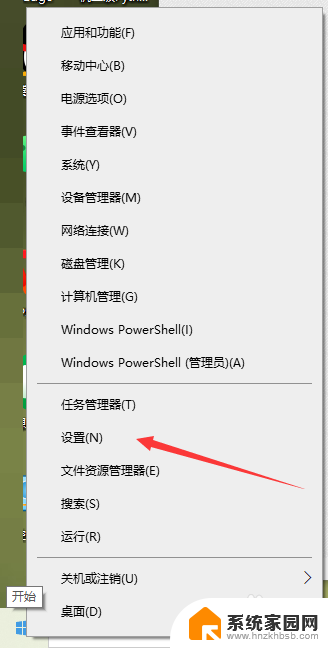
2.点击系统
然后在设置界面点击“系统”选项。
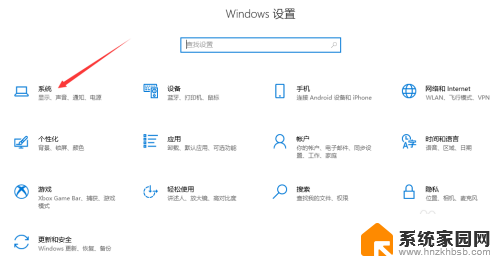
3.点击声音
在当前界面点击声音。
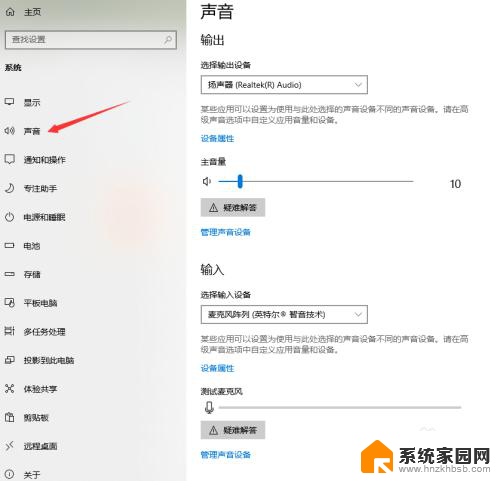
4.点击声音控制面板
然后在声音界面点击“声音控制面板”选项。
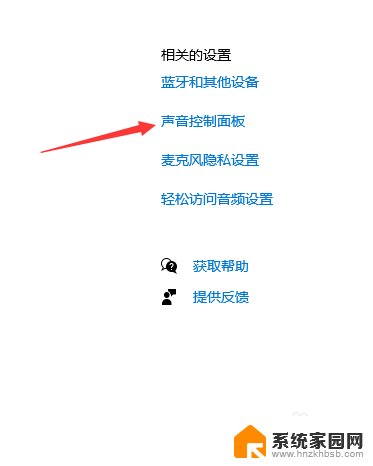
5.点击扬声器
在弹出的窗口,鼠标右键点击“扬声器”选项。
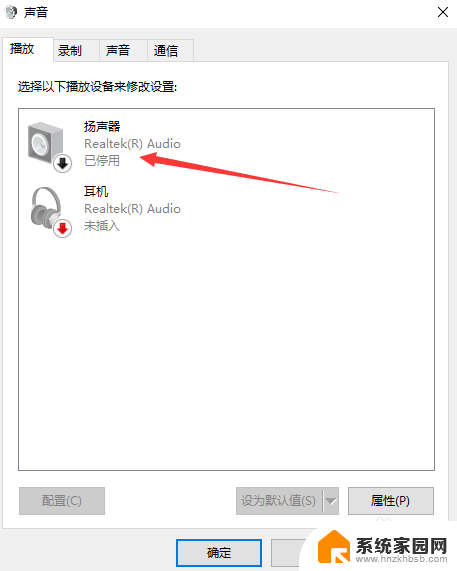
6.点击启用
在弹出的窗口中点击“启用”选项,并点击确定。
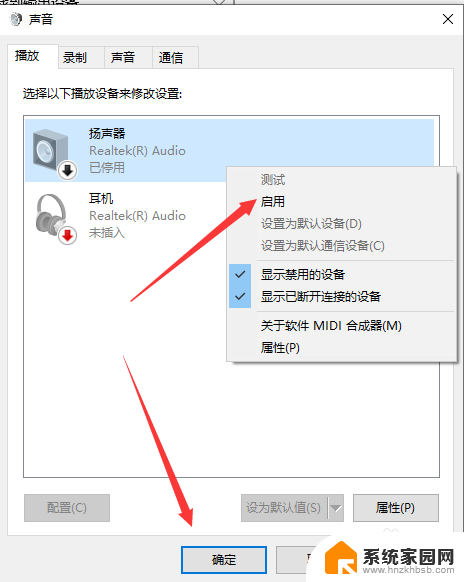
以上就是解决电脑无声的全部内容,有需要的用户可以按照小编的步骤操作,希望对大家有所帮助。
电脑音量没有声音怎么办 电脑音量调节有声音但无效相关教程
- 笔记本没声音但是扬声器显示有声音 为什么电脑音量有显示但是没有声音
- 音响有声音电脑没声音 电脑插上音箱但没有声音
- 电脑音量100声音还是没有声音 电脑扬声器没有声音的解决办法
- 电脑没有声音 声音的标志上有个叉 电脑音量显示红叉无声音
- 电脑主机没有声音是怎么回事 电脑没有声音但耳机有声音怎么办
- 电脑声音里面没有扬声器 电脑扬声器声音调节设置
- 电脑连音响没有声音 电脑插上音箱没有声音是怎么回事
- 为啥耳机插上没有声音 电脑插上耳机没声音但扬声器有声音怎么办
- 音响连接电脑没有声音怎么设置 电脑插上音箱无声音
- 蓝牙音箱没有音量键怎么调 n6蓝牙音箱声音设置教程
- 手机锁屏壁纸在哪里设置 如何设置手机锁屏壁纸
- 电脑频繁闪屏是什么原因 电脑显示器闪屏可能的原因及解决方法
- 电脑怎么设置登陆密码 电脑开机密码设置方法
- 演讲者模式ppt PPT演讲者模式的操作方法
- xls如何清空表格 EXCEL如何清除工作表数据
- 联想笔记本电脑在哪里看内存 联想笔记本如何查看RAM容量
电脑教程推荐